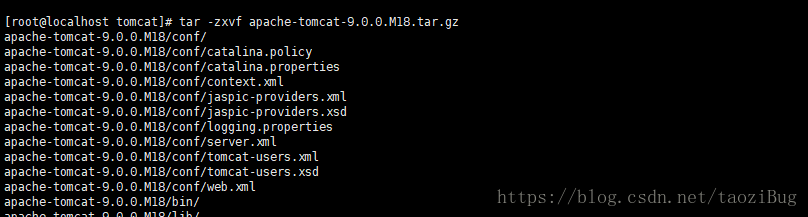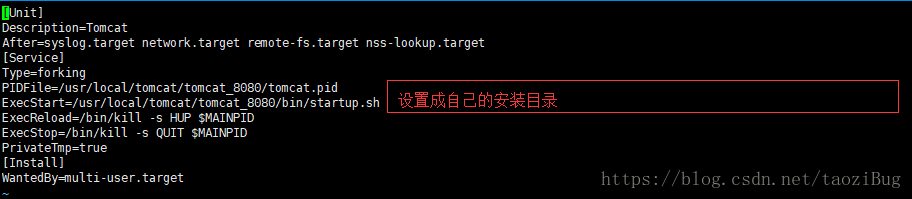centos7 下載安裝tomcat9
tomcat 不多解釋,直接開車;
1、官網下載安裝包
將tomcat 安裝到 /usr/local/tomcat/ 目錄下
cd /usr/local/
mkdir tomcat/
cd tomcat/
wget http://archive.apache.org/dist/tomcat/tomcat-9/v9.0.0.M18/bin/apache-tomcat-9.0.0.M18.tar.gz
2.解壓 ,執行以下命令
tar -zxvf apache-tomcat-9.0.0.M18.tar.gz
3.重新命名目錄
mv apache-tomcat-9.0.0.M18 tomcat_8080 (/path(目標路徑))
4.配置自啟動,切換至Tomcat的bin目錄執行vi setenv.sh,並按i進入編輯模式,拷貝以下程式碼貼上
#add tomcat pid
CATALINA_PID="$CATALINA_BASE/tomcat.pid"
#add java opts
JAVA_OPTS="-server -XX:PermSize=256M -XX:MaxPermSize=1024m -Xms512M -Xmx1024M -XX:MaxNewSize=256m"
之後按esc鍵,在按shift+:(左下角出現會出現“:”),然後輸入wq儲存退出,
最後執行 chmod +x setenv.sh 確保檔案setenv.sh可執行。
5.配置service 執行cd /usr/lib/systemd/system切換至目錄 並執行vi tomcat.service(也可以直接vi /usr/lib/systemd/system/tomcat.service),
拷貝以下程式碼貼上(注意將第6和7行的Tomcat路徑/usr/local/apache-tomcat-9.0.0.M18 換成你自己的Tomcat的絕對路徑)
[Unit]
Description=Tomcat
After=syslog.target network.target remote-fs.target nss-lookup.target
[Service]
Type=forking
PIDFile=/usr/local/tomcat/tomcat_8080/tomcat.pid
ExecStart=/usr/local/tomcat/tomcat_8080/bin/startup.sh
ExecReload=/bin/kill -s HUP $MAINPID
ExecStop=/bin/kill -s QUIT $MAINPID
PrivateTmp=true
[Install]
WantedBy=multi-user.target
開機至開機啟動
//配置開機啟動 systemctl enable tomcat
//啟動tomcatsystemctl start tomcat
//停止tomcatsystemctl stop tomcat
//重啟tomcatsystemctl restart tomcat
配置完成,建議重啟伺服器,即輸入命令 reboot(或者sudo reboot)即可在瀏覽器裡輸入你的伺服器地址+8080埠
(例如:192.168.1.161:8080),如果看到小貓咪表示成功,否則請檢查以上所有步驟是否全都執行正確了。
配置環境變數
vi /etc/profile
增加
export CATALINA_HOME=/usr/local/tomcat/tomcat_8080
export PATH=$TOMCAT_HOME/bin:$PATH
如果不能訪問,可能是因為防火牆
systemctl stop firewalld.service 關閉防火牆
cd /usr/local/tomcat/tomcat_8080/bin 進入tomcat根目錄
./startup.sh 開啟tomcat
6.修改埠,切換至Tomcat conf目錄
cd /usr/local/tomcat/tomcat_8080/conf
//輸入指令開啟檔案
vi server.xml
//輸入 /8080 並回車搜尋8080 字串,找到如下兩處地方
<<Connector port="8080" protocol="HTTP/1.1"
connectionTimeout="20000"
redirectPort="8443" />
<!-- A "Connector" using the shared thread pool-->
<!--
<Connector executor="tomcatThreadPool"
port="8080" protocol="HTTP/1.1"
connectionTimeout="20000"
redirectPort="8443" />
//按“i”進入編輯模式,將port="8080"改成port="80"
<Connector port="80" protocol="HTTP/1.1"
connectionTimeout="20000"
redirectPort="8443" />
<!-- A "Connector" using the shared thread pool-->
<!--
<Connector executor="tomcatThreadPool"
port="80" protocol="HTTP/1.1"
connectionTimeout="20000"
redirectPort="8443" />之後按esc鍵,在按shift+:(左下角出現會出現“:”),然後輸入wq儲存退出。
7.配置gui-manager專案部署方式,切換至Tomcat conf目錄,輸入vi tomcat-users.xml開啟檔案,按“i”進入編輯模式,拷貝以下程式碼放置</tomcat-users>標籤之間(注意將password和username換成你自己的)
<role rolename="manager"/>
<role rolename="admin"/>
<role rolename="admin-gui"/>
<role rolename="manager-gui"/>
<user username="xxx" password="***" roles="admin-gui,manager-gui"/>- 1
- 2
- 3
- 4
- 5
之後按esc鍵,在按shift+:(左下角出現會出現“:”),然後輸入wq儲存退出。
輸入 cd webapps/manager/META-INF/ 切換至目錄,輸入vi context.xml開啟檔案,按i進入編輯模式,將</Context> 標籤下的<Valve> 標籤註釋掉
<Context antiResourceLocking="false" privileged="true" >
<!--註釋掉此標籤
<Valve className="org.apache.catalina.valves.RemoteAddrValve"
allow="127\.\d+\.\d+\.\d+|::1|0:0:0:0:0:0:0:1" />
-->
</Context>- 1
- 2
- 3
- 4
- 5
- 6
之後按esc鍵,在按shift+:(左下角出現會出現“:”),然後輸入wq儲存退出。
8.重啟Tomcat
systemctl restart tomcat- 1
瀏覽器中直接輸入你的伺服器地址,例如192.168.1.161(不用輸埠號了),看見小貓咪,點選manager 輸入賬號密碼即可部署你的專案了。
瀏覽器中直接輸入你的伺服器地址,例如192.168.1.161(不用輸埠號了),看見小貓咪,點選manager 輸入賬號密碼即可部署你的專案了。
centos7 tomact9詳情安裝配置教程